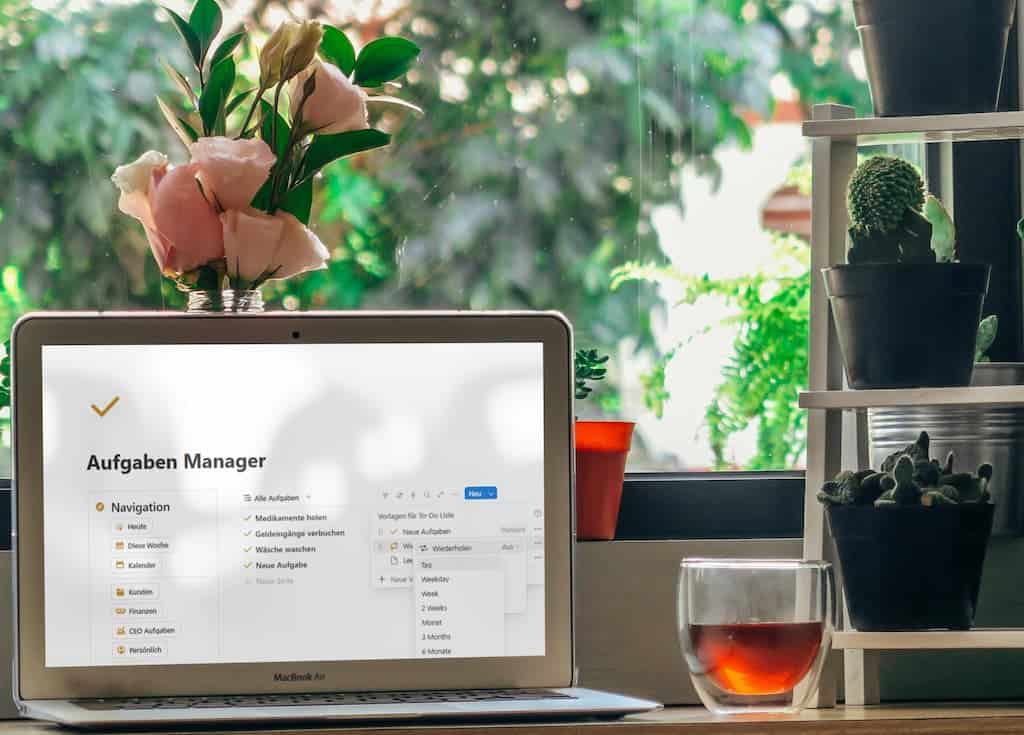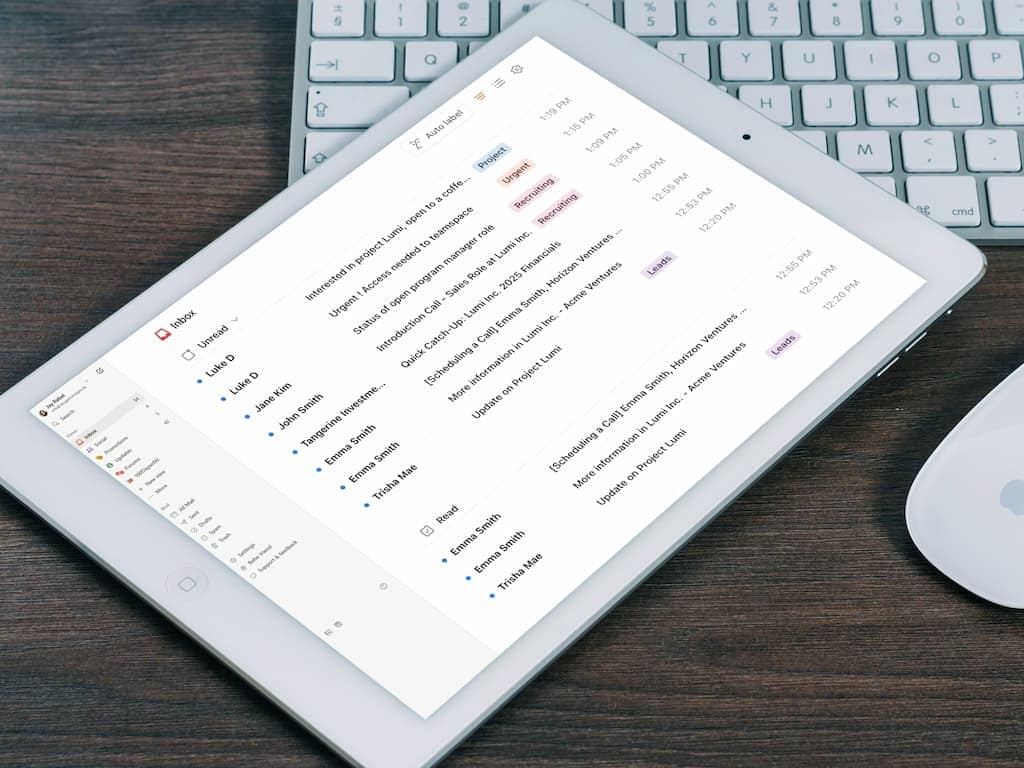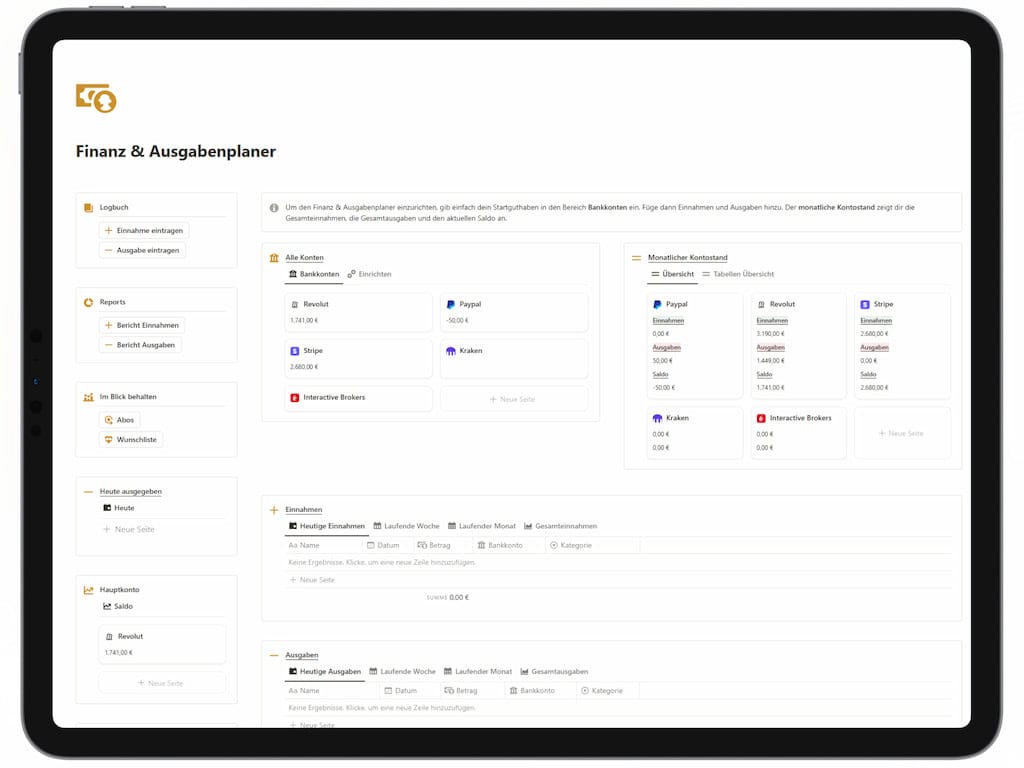Du sitzt vor deinem Bildschirm, klickst dich durch To-Do-Listen, schiebst Aufgaben hin und her – und fragst dich: Geht das nicht auch einfacher? Ja, geht es. Und zwar mit Notion Automationen – also Automatisierungen.
Notion ist längst mehr als ein digitales Notizbuch:
Es ist dein Schreibtisch,
dein Content-Planer,
deine Teamzentrale
– alles in einem.
Aber richtig magisch wird es erst, wenn du deine Datenbanken automatisierst.
Dann klickt niemand mehr manuell auf neue Aufgabe erstellen, denn das passiert ganz von allein.
Früher brauchst du dafür externe Tools wie Zapier oder Make – mit viel Gefrickel und technischen Hürden.
Heute?
Ein paar Klicks im Automatisierungs-Canvas von Notion – und dein Arbeitsablauf (Workflow) läuft wie von selbst.
In diesem Artikel zeige ich dir:
- wie Notion Automatisierungen funktionieren – ganz ohne Nerd-Sprache,
- welche Trigger und Aktionen du kennen musst,
- wie du typische Workflows für Content, Projekte & Leads automatisch ablaufen lässt,
- fortgeschrittene Techniken mit Formeln, Variablen & Buttons,
- was du bei Limitierungen beachten solltest
- und welche Tools du einbinden kannst, wenn Notion (noch) an seine Grenzen stößt.
Wenn du Notion schon nutzt, aber beim Thema Automatisierungen bisher auf Durchzug geschaltet hast – bleib dran.
Denn hier steckt so viel Potenzial drin, dir Stunden an Zeit, Nerven und Copy-Paste-Klickerei zu sparen.
Und falls du Notion noch nicht so gut kennst: Lies dir gerne vorher meinen Artikel „65 Ideen, wie du Notion nutzen kannst“ durch. Danach willst du nie wieder ein anderes Tool.
Los geht’s – dein smarterer Arbeitsalltag wartet.
- Wie funktionieren Notion Datenbankautomatisierungen?
- Zeitsparende Workflows: Inspirierende Beispiele für Notion Automatisierungen
- So holst du das Maximum aus deinen Notion Automatisierungen heraus
- Beachte das Kleingedruckte: Einschränkungen & wichtige Fakten zu Notion Automatisierungen
- Notion und darüber hinaus: Externe Tools für noch mächtigere Automatisierungen
- Was kommt als Nächstes? Ein Ausblick auf die Weiterentwicklung von Notion Automatisierungen
- Häufige Fragen zu Notion Automatisierungen
- Nutze das Potenzial: Starte noch heute mit Notion Automationen!
Wie funktionieren Notion Datenbankautomatisierungen?
Stell dir vor, du hast eine Assistentin, die still im Hintergrund mitarbeitet. Sie schaut, wann du etwas veränderst, wartet auf dein Signal – und führt dann automatisch Aufgaben für dich aus. Genau das machen Notion Automatisierungen.
Was steckt dahinter?
Das Prinzip ist simpel:
Du definierst einen Auslöser (Trigger) – also wann etwas passieren soll – und eine oder mehrere Aktionen, also was danach passieren soll.
Sobald der Auslöser eintritt, wird die Aktion automatisch ausgeführt.
Easy.
Diese Trigger gibt’s aktuell:
- Seite wird hinzugefügt → ideal, wenn du bei jedem neuen Eintrag automatisch etwas starten willst.
- Eigenschaft wird bearbeitet → z. B. wenn sich das Feld „Status“ ändert.
- Status ist (neu definiert) → perfekt für Projektphasen.
- Datum ist erreicht → z. B. wenn heute der Follow-up-Tag ist.
- Button wird geklickt → ein manueller Auslöser, falls du flexibel bleiben willst.
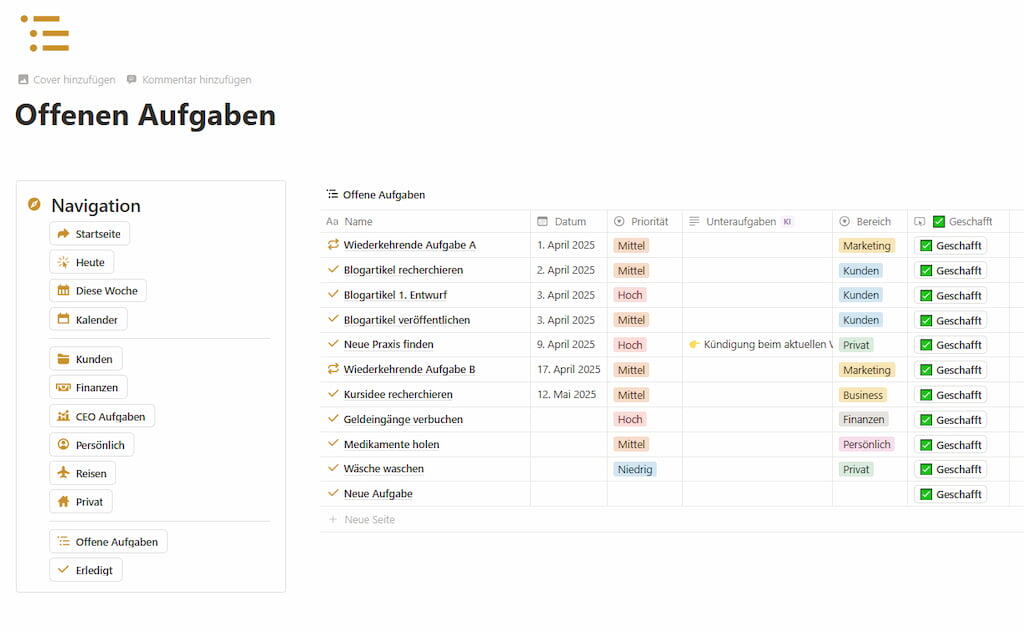
Das sind typische Aktionen:
- Eigenschaften bearbeiten → z. B. Datum aktualisieren oder ein Statusfeld setzen (siehe oben die Spalte ganz rechts: Geschafft.)
- Seite hinzufügen zu einer anderen Datenbank → z. B. Aufgaben automatisch zu einem Projekt verknüpfen.
- Seiten bearbeiten in → mehrere Seiten gleichzeitig ändern.
- Benachrichtigung senden an → dich selbst oder andere Teammitglieder erinnern.
- Email senden an (Gmail) → automatische Kunden-Mails direkt aus Notion heraus.
- Slack-Nachricht senden → für alle, die Notion & Slack kombinieren.
- Webhook senden an → öffnet die Tür für komplexere Tools & Integrationen.
- Variablen definieren → Zwischenwerte speichern und weiterverwenden.
| Auslöser (Trigger) | Typischer Anwendungsfall |
|---|---|
| Seite wird hinzugefügt | Neue Kundin wird erfasst → Begrüßungsnachricht senden |
| Eigenschaft wird bearbeitet | Status ändert sich → Aufgabe aktivieren |
| Status ist | Wenn „In Bearbeitung“ → Aufgaben verknüpfen |
| Button wird geklickt | „Feedback anfordern“ → E-Mail wird verschickt |
| Datum ist erreicht | Follow-up-Aufgabe erstellen |
Wo finde ich das alles?
Schau mal in deine Datenbank – oben rechts siehst du ein Blitz-Symbol ⚡.
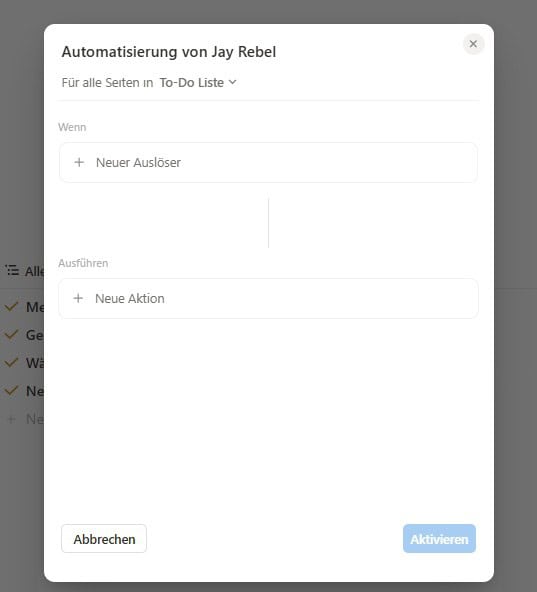
Klick drauf – und willkommen im Automatisierungs-Canvas. Hier baust du deine Regel Schritt für Schritt zusammen.
Du siehst: Du brauchst kein Technikstudium, um dir kleine Helfer an die Seite zu holen. Und das ist erst der Anfang.
Im nächsten Abschnitt zeige ich dir ganz konkrete Anwendungsbeispiele, die deinen Arbeitsalltag sofort leichter machen – ohne Frickelei.
Zeitsparende Workflows: Inspirierende Beispiele für Notion Automatisierungen
Jetzt wird’s konkret.
Denn die Theorie bringt dir nix, wenn sie nicht deinen Alltag erleichtert. Hier zeige ich dir ein paar typische Anwendungsfälle, die du direkt in deinem Notion-Setup umsetzen kannst – auch wenn du keine IT-Fee bist.
Du bist Trainerin, Coach oder Beraterin & willst online gefunden werden?
Finde deine Nische in 30 Minuten und werde unkopierbar
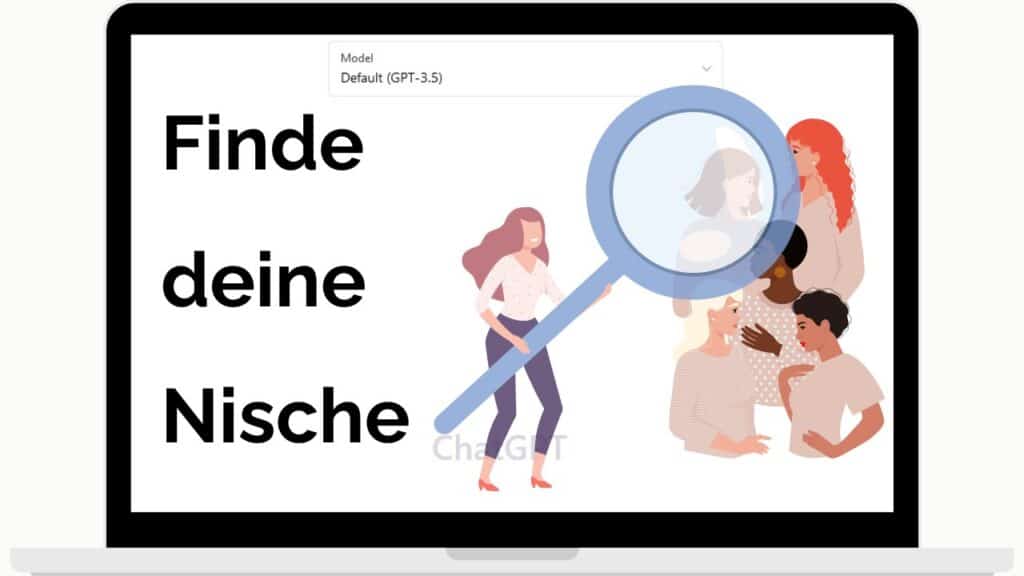
Automatisierung von Aufgaben und Projekten
Du startest ein neues Projekt – und schwupps, sind die passenden Aufgaben schon da. Genau dafür sind Automatisierungen gemacht.
Beispiele:
- Du legst ein neues YouTube-Video in deiner Content-Datenbank an → automatisch entstehen Aufgaben wie „Skript schreiben“, „Thumbnail erstellen“ oder „Upload planen“ in deiner Aufgaben-Datenbank.
- Projektstatus wechselt auf „In Bearbeitung“ → verknüpfte Aufgaben werden automatisch auf „Aktiv“ gesetzt.
- Deadline wird näher → Aufgabe bekommt einen neuen Status wie „Dringend“.
So sparst du dir jedes Mal das manuelle Anlegen.
Automatisierung im Vertrieb & Lead-Management
Du nutzt Notion als kleines CRM? Dann wird’s richtig spannend.
Beispiele:
- Du trägst bei einem Kontakt das Feld „Nächster Kontakt“ ein → automatisch wird eine neue Aufgabe „Follow-up mit XY“ erstellt.
- Status im CRM ändert sich auf „Warm“ → eine Erinnerung wird generiert, damit du nachhakst, solange der Kontakt noch interessiert ist.
- Ein neuer Kontakt (aka Lead) wird hinzugefügt → du bekommst eine interne Benachrichtigung oder Mail.
Damit vergisst du nie wieder einen potenziellen Kunden – und das Beste: du sparst dir Tools wie Trello + CRM + Google Reminder.
Alles an einem Ort.
In deinem Notion.
Automatisierung von Kommunikationsprozessen
Was wäre, wenn du bei bestimmten Änderungen automatisch informiert wirst – oder andere Menschen?
Beispiele:
- Ein neues Projekt wird gestartet → dein Team bekommt eine Slack-Nachricht.
- Ein Button in der Datenbank wird gedrückt → eine personalisierte Email mit Infos zum Onboarding geht raus.
Besonders clever: Du kannst Variablen verwenden, um den Namen der Kundin, das Startdatum oder die gebuchte Leistung direkt in die Nachricht einzufügen.
Automatisierung im Content-Workflow (YouTube als Beispiel)
Wenn du regelmäßig Content erstellst – z. B. YouTube-Videos – dann wirst du das lieben.
Beispiele:
- Der Video-Status springt auf „Geplant“ → automatisch wird eine To-do-Liste für Produktion, Schnitt, Upload, SEO etc. erstellt.
- Du änderst das Veröffentlichungsdatum → alle verknüpften Aufgaben verschieben sich mit.
- Du klickst auf einen Button in der Content-Datenbank → ein Template für die Videobeschreibung wird eingefügt.
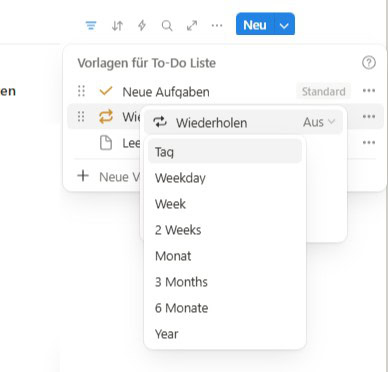
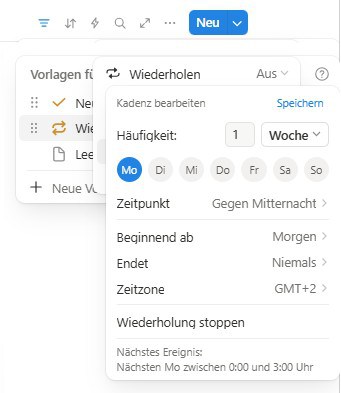
Damit wird dein Content-Workflow nicht nur einfacher, sondern auch wiederholbar – ein echter Gamechanger, wenn du regelmäßig veröffentlichst. Noch mehr Content-Tipps bekommst du übrigens in meinem Beitrag zum Content Repurposing.
Datenbank-Buttons als manuelle Auslöser
Automatisch ist gut – aber manchmal willst du den Moment selbst bestimmen. Dafür gibt’s in Notion praktische Buttons in der Datenbank.
Ein Klick – und schon startet eine ganze Aktionskette.
Beispiele:
- Klick auf „Feedback anfordern“ → deine Kundin bekommt automatisch eine E-Mail mit dem passenden Link.
- Klick auf „Standard-Text einfügen“ → eine vorbereitete Notiz oder ein Dokument wird in die Seite geladen.
- Klick auf „Aufgaben erstellen“ → typische To-dos für ein neues Projekt werden automatisch hinzugefügt.
Diese Buttons sind wie ein persönlicher Startknopf für wiederkehrende Abläufe – ideal für alle, die Klarheit und Struktur mögen, aber nicht ständig alles von Hand anlegen wollen.

Und wenn du mal hängst?
Dann hol dir Unterstützung von ChatGPT – es gibt sogar spezielle GPTs, die sich mit Notion bestens auskennen und dir kostenlos weiterhelfen. Einfach in der ChatGPT-App nach „Notion GPT“ suchen – du wirst überrascht sein, wie hilfreich das ist.
So holst du das Maximum aus deinen Notion Automatisierungen heraus
Automatisieren klingt erstmal nach Magie – aber ohne Plan wird’s schnell chaotisch. Damit dir das nicht passiert, bekommst du hier einfache, aber wirkungsvolle Tipps, wie du deine Abläufe nicht nur automatisierst, sondern auch im Griff behältst.
| Do | Don’t |
|---|---|
| Automatisierung klar benennen | Namen wie „Test123“ oder „Automatisierung 1“ |
| Vor dem Einsatz testen | Blind aktivieren und auf Wunder hoffen |
| Auslöser konkret wählen | Zu allgemeine Trigger verwenden |
| Regelmäßig überprüfen | Einmal einrichten und nie wieder anfassen |
Vergib klare Namen
Klingt banal, ist aber Gold wert: Nenn deine Automatisierungen nicht „Automatisierung 1“ oder „Test“, sondern z. B. „Neue Aufgabe bei Projektstart“ oder „Follow-up bei Leadkontakt“. So behältst du den Überblick – auch in ein paar Wochen noch.
Teste deine Automatisierungen – bevor du sie brauchst
Mach einmal kurz Pause vom Aktionismus und teste deine Automatisierungen Schritt für Schritt. Werden alle Aktionen korrekt ausgelöst? Passt der Trigger wirklich zu deinem Ablauf? Je früher du Fehler entdeckst, desto entspannter läuft später alles.
Nutze gezielte Auslöser
Ein häufiger Fehler: Trigger, die zu allgemein sind. Wenn du zum Beispiel nur willst, dass etwas passiert, wenn der Status „In Bearbeitung“ ist, dann nutze auch genau diesen Trigger. „Eigenschaft wurde bearbeitet“ ist oft zu unspezifisch – und führt zu Chaos.
Verwende Formulare für neue Einträge
Wenn du mit mehreren Menschen arbeitest (oder für dich selbst mehr Struktur willst), nutze Notion-Formulare, um neue Inhalte zu erfassen. So landen alle Infos gleich am richtigen Platz – und die Automatisierungen wissen, was sie tun sollen.
Achte auf die Reihenfolge
Automatisierungen führen Aktionen der Reihe nach aus. Wenn erst etwas berechnet und dann versendet werden soll, dann bau es auch so auf. Klingt logisch – wird aber oft übersehen.
Bleib flexibel und überprüfe regelmäßig
Dein Business verändert sich. Deine Automatisierungen sollten mitwachsen. Nimm dir einmal im Monat 10 Minuten, um zu schauen: Läuft noch alles so, wie es soll? Braucht es eine neue Regel? Oder kann etwas rausfliegen?
Du siehst: Es geht nicht darum, alles sofort perfekt zu machen – sondern darum, mit einfachen Schritten Zeit und Energie zu sparen. Und genau das ermöglichen dir diese Tipps.
Im nächsten Abschnitt schauen wir auf die Grenzen von Notion Automatisierungen – und warum es trotzdem Wege gibt, sie clever zu umgehen.
Beachte das Kleingedruckte: Einschränkungen & wichtige Fakten zu Notion Automatisierungen
So stark die Automatisierungen in Notion auch sind – sie haben (noch) ihre Grenzen. Damit du später nicht enttäuscht vor deinem Bildschirm sitzt, kommen hier die wichtigsten Punkte, die du vorher wissen solltest.
Nicht alles ist kostenlos
Einige Automatisierungsfunktionen bekommst du nur mit einem kostenpflichtigen Plan, z. B. Trigger wie „Status ist“ oder „Eigenschaft wurde geändert“. Wenn du nur den kostenlosen Plan nutzt, kann das frustrierend sein – also vorher prüfen, was du wirklich brauchst.
Email-Versand nur mit Gmail
Du möchtest E-Mails automatisch aus Notion versenden? Dann brauchst du ein Gmail-Konto – andere Email-Dienste werden aktuell nicht unterstützt. Für viele reicht das – aber eben nicht für alle.
Automatisierungen laufen nicht sofort
Manchmal denkst du: „Warum passiert nix?“ Der Grund: Notion führt Automatisierungen nicht in Echtzeit aus, sondern in Intervallen. Das kann ein paar Minuten dauern.
Also tief durchatmen – und kurz abwarten.
Keine Automatisierung löst eine andere aus
Wichtig für alle, die gern komplex denken:
Automatisierungen lösen keine weiteren Automatisierungen aus.
Wenn du also zwei hintereinander bauen willst, musst du sie manuell oder mit einem Button verbinden – oder auf externe Tools zurückgreifen (dazu gleich mehr).
Vorsicht mit dynamischen Datumsangaben
Stand heute (April 2025) kannst du in manchen Fällen keine relativen Datumswerte setzen, z. B. „Heute + 3 Tage“.
Das klappt nur über Umwege mit Formeln – und selbst dann nicht immer automatisch.
Also lieber vorher testen.
Fehler? Gibt’s. Lautlos.
Wenn etwas nicht klappt, bekommst du meist nur eine kleine Benachrichtigung in der Seitenleiste.
Kein Alarm, keine E-Mail, kein Pop-up.
Deshalb lohnt es sich, regelmäßig in deine Automatisierungsübersicht zu schauen – besonders bei wichtigen Prozessen.
Klingt das jetzt alles schlimmer, als es ist?
Nein – es ist einfach ehrlich.
Denn nur wenn du die Grenzen kennst, kannst du clever drumrum bauen.
Und wie du noch mehr rausholst, wenn Notion selbst nicht mehr weiterhilft, zeig ich dir jetzt im nächsten Abschnitt.
Notion und darüber hinaus: Externe Tools für noch mächtigere Automatisierungen
Du merkst: Notion ist stark – aber nicht allmächtig. Wenn du komplexere Abläufe brauchst oder verschiedene Tools miteinander verbinden willst, dann lohnt sich ein Blick über den Tellerrand.
Zum Glück gibt’s dafür richtig gute Helfer.
Die Notion API – das Herzstück
Über die Notion API kannst du Notion mit anderen Programmen verbinden. Stell dir das wie eine offene Tür vor – über die Tools wie Zapier, Make oder Pipedream reinkommen und Aufgaben für dich erledigen.
Aber keine Sorge: Du musst keine Zeile Code schreiben, um das zu nutzen.
Zapier, Make & Pipedream: No-Code-Automatisierung
Diese Plattformen sind wie Übersetzer zwischen deinen Tools:
- Zapier ist super für einfache, schnelle Verbindungen wie „Wenn in Notion etwas passiert → dann in Google Sheets speichern“.
- Make (ehemals Integromat) erlaubt dir komplexere Abläufe – mit vielen Verzweigungen, Bedingungen und Schleifen.
- Pipedream richtet sich eher an Technik-Nerds, ist aber mega flexibel.
Und wenn du nicht weiterkommst?
Dann frag ChatGPT – ja, wirklich.
Es gibt GPTs, die auf Notion spezialisiert sind und dir Schritt für Schritt zeigen, wie du etwas baust oder löst.
Komplett gratis, aber nicht umsonst.
Einfach in der GPT-Auswahl nach „Notion Helper“ oder „Notion Automations“ suchen.
Fazit: Wenn du Notion an seine Grenzen bringst, bist du nicht gescheitert – du bist bereit für den nächsten Level.
Was kommt als Nächstes? Ein Ausblick auf die Weiterentwicklung von Notion Automatisierungen
Notion entwickelt sich rasant – und das Thema Automatisierungen steht ganz oben auf der Wunschliste der Community. Einige Features sind bereits angekündigt, andere lassen sich erahnen.
Was viele sich wünschen – und was vermutlich bald kommt:
- Dynamischere Datumsfunktionen, wie „Heute + X Tage“ direkt als Aktion.
- Rekursive Automatisierungen, also: Eine Aktion löst die nächste Automatisierung aus – ohne Umwege.
- Mehr Trigger-Typen wie „Wenn Kommentar hinzugefügt“ oder „Wenn Seite gelöscht wird“.
Auch Notion AI wird stärker integriert werden – sodass dir nicht nur Listen, sondern ganze Prozesse vorgeschlagen werden.
Stell dir vor: Du erstellst eine Seite und Notion baut dir den passenden Workflow automatisch drumherum.
Zukunftsmusik?
Vielleicht.
Aber ziemlich nah dran.
Wenn du wissen willst, wie du Notion auch für die Organisation deines digitalen Lebens oder Business-Aufbaus nutzen kannst, wirf auch gern einen Blick in meine Beiträge zu:
- Business Model Canvas – Hat deine Business Idee eine realistische Chance?
- So startest du ein seelisches oder spirituelles Herzensbusiness
- Notion Journal Template: Selbstreflexion digital
Häufige Fragen zu Notion Automatisierungen
Was ist Automatisierung in Notion?
Automatisierungen in Notion sorgen dafür, dass bestimmte Aufgaben von allein passieren, wenn du etwas änderst – zum Beispiel neue Aufgaben bei Projektstart oder E-Mails bei Statuswechsel. Du sparst dir manuelle Klickarbeit und bringst mehr Struktur in deinen Alltag.
Ist die Automatisierung in Notion kostenlos?
Einige Basisfunktionen sind im kostenlosen Plan enthalten, z. B. einfache Trigger und Aktionen. Für fortgeschrittene Automatisierungen wie „Status ist“ oder mehrere Aktionen brauchst du jedoch den kostenpflichtigen Plus- oder Business-Plan.
Nutze das Potenzial: Starte noch heute mit Notion Automationen!
Du hast jetzt gesehen, wie einfach, mächtig und zeitsparend Automatisierungen in Notion sein können – selbst ohne Technik-Kenntnisse.
Du brauchst keine perfekte Struktur.
Du musst nichts programmieren.
Du darfst klein anfangen.
Wichtig ist: Fang an.
Denn je mehr wiederkehrende Abläufe du automatisierst, desto mehr Raum entsteht – für die Dinge, die dir wirklich wichtig sind.
Kundinnen.
Kreativität.
Klarheit.
Falls du noch Fragen hast oder dir Unterstützung wünschst – schreib’s mir in die Kommentare. Ich helfe gern weiter. Oder sprich einfach mal mit ChatGPT – auch das ist ein kluger erster Schritt.
Dein Workflow wird’s dir danken.